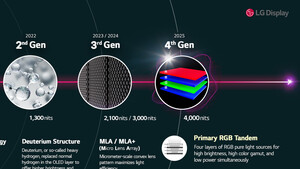Hallo liebe Community,
ich hoffe, dass ihr mir bei meinem Problem helfen könnt. Am 6.3 habe ich mir den Samsung Oled G8 gekauft. Hier hatte ich des öfteren gelesen, dass auch wenn er nicht G-Sync zertifiziert ist, es gut laufen soll. Leider kann ich es nicht bestätigen

bei mir habe ich Tearing und auch ruckler, sodass es keinen Spaß macht mit dem Monitor zu spielen.
Folgendes habe ich eingestellt:
Game Mode ist am Monitor an
G-Sync im Treiber von Nvidia ist ausgewählt
Framelimitiert auf 170 Fps im Treiber
VSync mal eingeschaltet und auch ausgeschaltet getestet ( Mit VSync an kommt es mir so vor, als hätte ich Microruckler)
Es gibt Momente, die allerdings sehr selten sind, da läuft G-Sync gut. Das ist allerdings eher die Ausnahme als die Regel.
Bei meinem Monitor steht auch nur Adaptive Sync und nicht Freesync Pro wie ich es hier bei manchen Usern gelesen habe nach einen Firmwareupdate.
Ich bin kurz davor den Monitor zurückzuschicken, auch wenn ich das Bild echt klasse finde und ihn sehr gerne behalten würde

Angeschlossen ist er mit Displayport 1.4
Hättet ihr eine Idee, woran es liegt, dass bei mir G-Sync so schlecht läuft??
Würde es vielleicht etwas ändern, wenn ich den Monitor mit HDMI 2.1 anschließen würde? (Müsste mir erst dafür ein paasendes Kabel kaufen)
Wäre sehr dankbar, über eure Antworten.
System:
Amd Ryzen 5900x
Nvidia RTX 4090
Ram 32 GB
Samsung 980 m2 Ssd